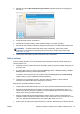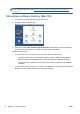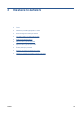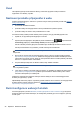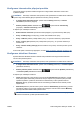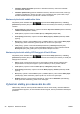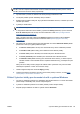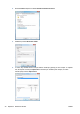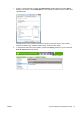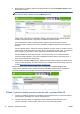HP Designjet T2300 eMFP All-in-One series - Using the device
POZNÁMKA: Tiskárna má zajištěn přístup ke sdíleným složkám (jako klient) za použití ověřování
NTLMv1. Pokud z bezpečnostních důvodů nechcete odhalit uživatelské pověření pomocí metody
NTLMv1, skenování do síťové složky nepoužívejte.
1. Vytvořte složku v počítači, ke kterému má skener přístup prostřednictvím sítě.
2. Ve stejném počítači vytvořte uživatelský účet pro tiskárnu.
3. Změňte možnosti sdílení složky tak, aby byla sdílena uživatelem skeneru, a nastavte pro tohoto
uživatele plné sdílení.
4. Vytvořte pro složku název.
POZNÁMKA: Výše uvedené kroky je třeba provést před provedením následujících kroků.
5. V integrovaném webovém serveru tiskárny vyberte kartu Setup (Nastavení) a potom možnost
Scan to network (Skenovat do sítě). Informace naleznete v části
Přístup k integrovanému
webovému serveru na stránce 41.
Nebo v programu HP Utility vyberte kartu Settings (Nastavení) a potom možnost Scan to
network (Skenovat do sítě). Informace naleznete v části
Spuštění programu HP Utility
na stránce 41.
6. Na straně Scan to Network (Skenovat do sítě) klepněte na možnost Add folder details (Přidat
podrobnosti o složce) a vyplňte požadovaná pole.
●
Pole Server name (Název serveru) musí obsahovat síťový název vzdáleného počítače.
●
Pole Folder name (Název složky) musí obsahovat název sdílené položky.
●
Pole User name (Jméno uživatele) musí obsahovat jméno uživatele skeneru.
●
Pole User password (Heslo uživatele) musí obsahovat heslo uživatele skeneru.
●
Pole Domain name (Název domény) musí obsahovat název domény, ve které se jméno
uživatele nachází. Pokud uživatel skeneru nepatří do žádné domény, ponechejte toto pole
prázdné.
Názvy serveru a složky slouží k připojení ke sdílené složce vytvořením cesty k síťové složce
následujícím způsobem: \\název serveru\název složky
7. Uložte konfiguraci klepnutím na tlačítko Apply (Použít).
8. Tiskárna automaticky zkontroluje, zda má k síťové složce přístup. Pokud ne, viz část
Nelze
získat přístup k síťové složce na stránce 191.
Příklad: Vytvoření složky pro skenování do sítě v systému Windows
1. Vytvořte ve vzdáleném počítači nový uživatelský účet uživatele skeneru. Pro tento účel můžete
použít stávající uživatelský účet, ale toto nedoporučujeme.
2. Vytvořte ve vzdáleném počítači novou složku (můžete použít i stávající složku).
3. Klepněte pravým tlačítkem na složku a vyberte možnost Vlastnosti.
CSWW Vytvoření složky pro skenování do sítě 29